LabVIEW 公式节点的使用方法
来源:网络收集 点击: 时间:2024-02-20【导读】:
在LabVIEW中,公式节点的使用使得数学运算和组合方式得到了灵活的运用和集合,在公式节点内,用户可以像书写公式或者方程式那样去直接编写数学处理节点,大大提高了编程的效率,下面我就来讲解一下在LabVIEW中如何去使用公式节点。工具/原料moreLABVIEW方法/步骤1/6分步阅读 2/6
2/6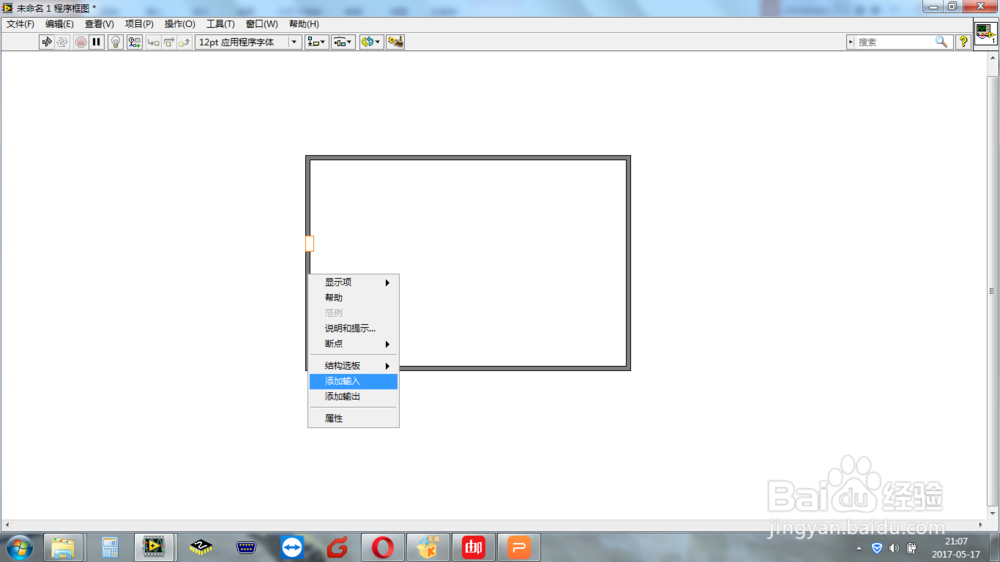
 3/6
3/6 4/6
4/6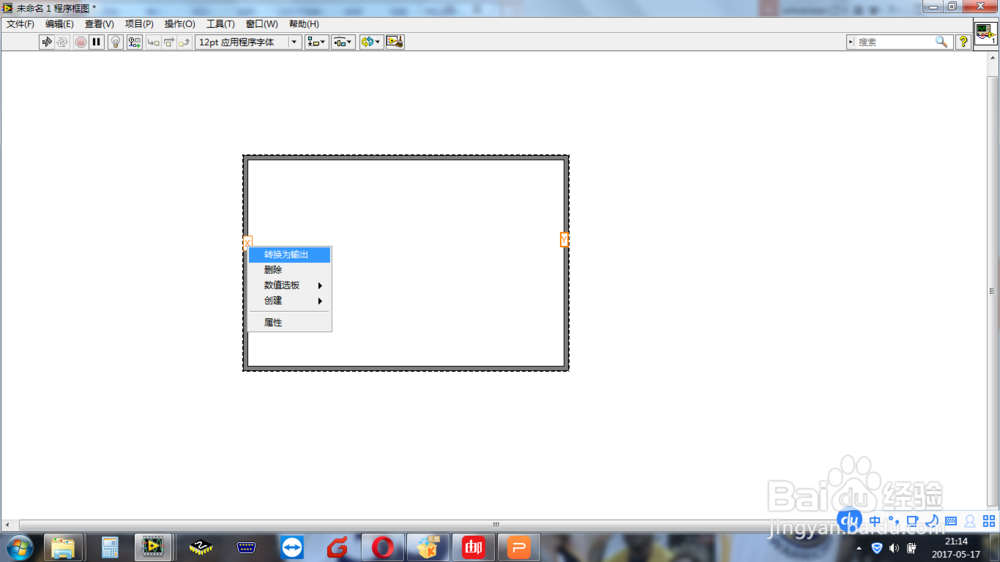 5/6
5/6
首先创建一个公式节点,在程序框图中单击鼠标右键,在弹出的函数选板中选择结构子选板,然后在子选板中选择公式节点,将其拖至程序框图中即可完成创建。
 2/6
2/6在框架的左边单击鼠标右键,在弹出的菜单中选择添加输入选项,然后再在框架的右边单击鼠标右键,在弹出的菜单中选择添加输出,最后在输入和输出端口图标中输入变量名称,即可完成输入输出端口的创建。
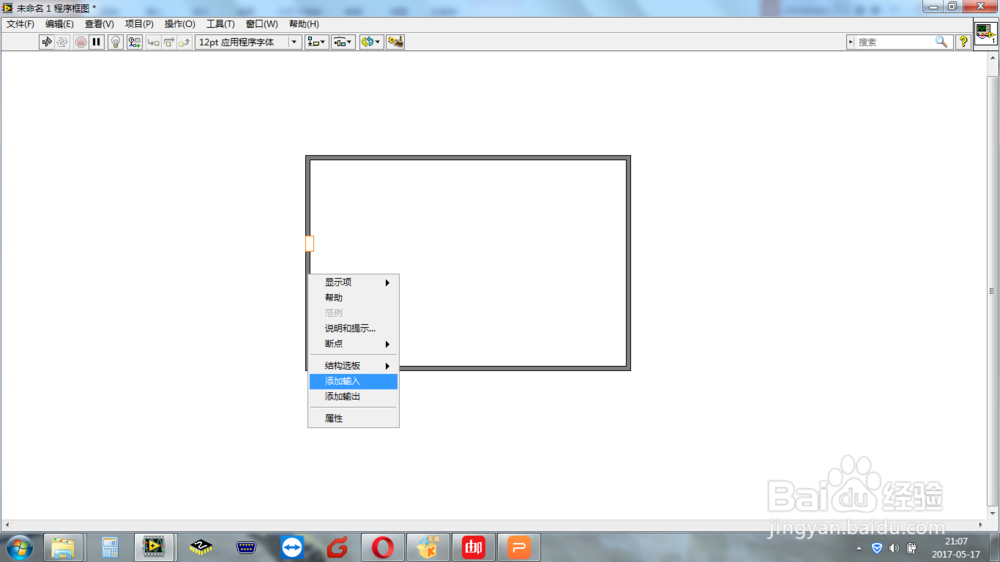
 3/6
3/6根据实际在公式节点的框架中输入所需要的公式,在输入完公式之后一定要加分号来结束。
注:分号一定是要在英文状态下的分号。
 4/6
4/6在创建的端口上单击鼠标右键,在弹出的菜单中选择转换为输出或转换为输入选项就可以对输入输出数据流的方向进行转换。
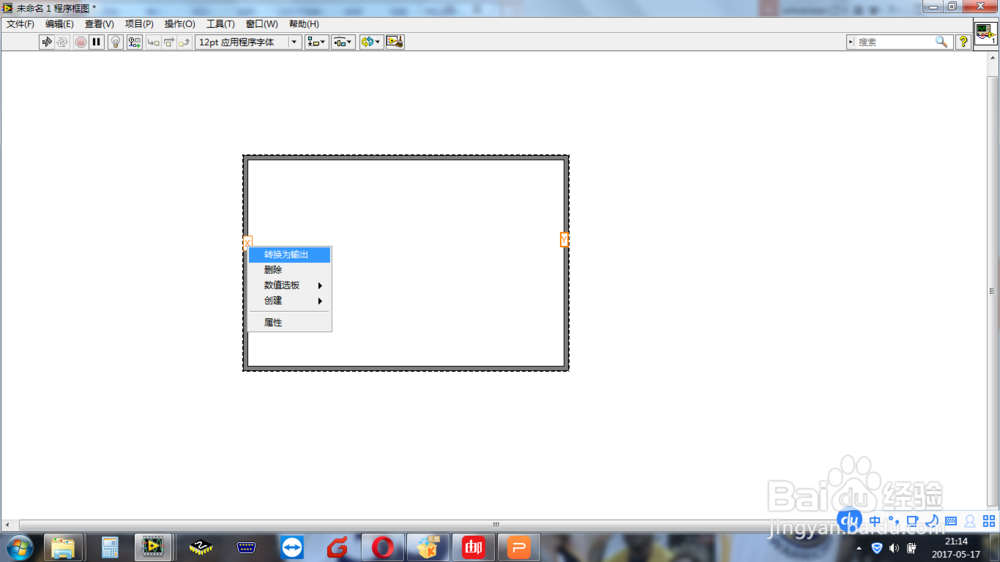 5/6
5/6通过以上步骤创建完一个公式节点,此公式节点就可以像其他节点一样使用了,在公式节点内我们可以完成和C语言相同的代码语法,然后进行各种数学运算。
6/6在使用公式节点的时候需要注意:在公式节点中出现的所有变量,必须有一个相关的输入端口或者输出端口与之相对应。
注意事项如果此经验对您有所帮助,就请支持一下,谢谢。
软件开发NILABVIEW公式节点虚拟仪器版权声明:
1、本文系转载,版权归原作者所有,旨在传递信息,不代表看本站的观点和立场。
2、本站仅提供信息发布平台,不承担相关法律责任。
3、若侵犯您的版权或隐私,请联系本站管理员删除。
4、文章链接:http://www.1haoku.cn/art_84920.html
上一篇:开票日期可以修改吗
下一篇:惠普电脑,如何清理IE浏览器的缓存
 订阅
订阅